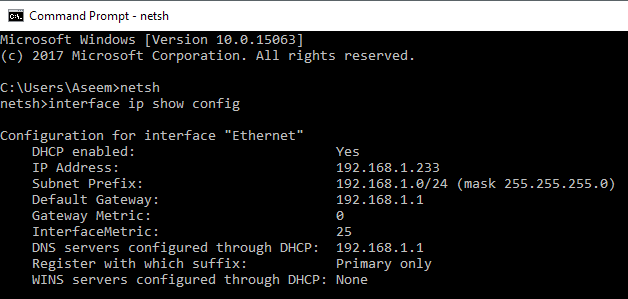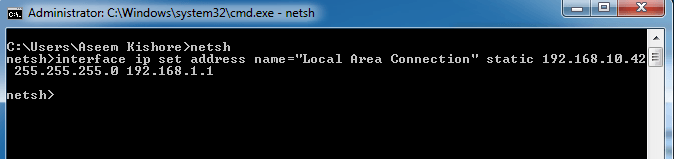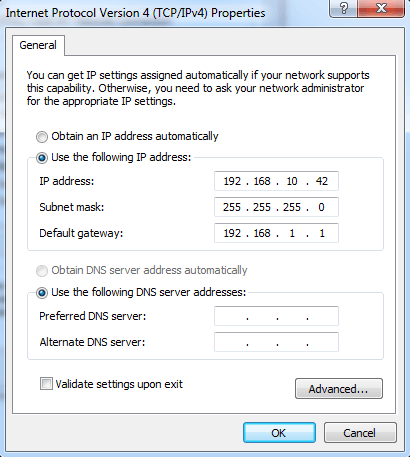Schimbarea setărilor TCP / IP prin interfața GUI este foarte ușoară și simplă. Dar ce zici dacă vrei să ai mai multă distracție în acest sens și să schimbi proprietățile IP și DNS utilizând promptul de comandă Windows? Dacă sunteți un guru Linux sau un expert de scripting de lot, acest lucru nu ar trebui să fie complicat. Dacă sunteți nou la promptul de comandă, bine, astăzi este o zi bună pentru a începe.
Vom schimba adresa IP și serverele DNS folosind utilitarul built-in în Windows numit Netsh . Netsh este un utilitar minuțios pentru a schimba setările de rețea, de la nivel local sau de la distanță. Pentru a rula Netsh, faceți clic pe S tart, apoi introduceți CMD șiapăsați ENTER.
Când apare promptul de comandă, tastați netshși apăsați Enter. Acum ar trebui să fiți gata să executați comenzi. Simplu, nu. Doar pentru a încălzi tipul "interfață ip show config". Această comandă va afișa setările rețelei TCP / IP.
Acum, cum modificați adresa IP și setările implicite pentru Gateway? Pentru a schimba setările TCP / IP locală, introduceți următoarea comandă:
interface ip set address name="Local Area Connection" static 192.168.10.42 255.255.255.0 192.168.1.1
, atunci când utilizați Netsh, trebuie să specificați proprietățile de rețea pe care trebuie să le modificați. În exemplul de mai sus, am modificat proprietățile rețelei pentru "Local Area Connection" pentru a utiliza o adresă IP statică de 192.168.10.42, o mască de subrețea de 255.255.255.0 și un gateway implicit de 192.168.1.1.
Schimbarea adresei IP DNS este aproape identică cu procedura de mai sus. Tastați următoarea comandă pe promptul Netsh:
interface ip set dns "Local Area Connection" static 192.168.1.1
Pentru a configura WINS, tastați următoarea comandă:
interface ip set wins "Local Area Connection" static 192.168.1.1pentru a obține adresa IP de la un server DHCP, tastați următoarea comandă:
interface ip set address "Local Area Connection" dhcp
Pentru a seta DNS pentru a obține adresa IP, tastați automat următoarele:
netsh interface ip set dns "Local Area Connection" dhcp
Dacă accesați setările adaptorului de rețea prin Panoul de control, veți vedea că valorile au fost actualizate acolo și în interfața GUI.
Acolo îl aveți, un instrument util pentru a vă ajuta să efectuați configurarea rețelei prin intermediul liniei de comandă. Este cu siguranță mult mai rapid decât clicurile de la 10 la 15 necesare pentru a ajunge la dialogul Proprietăți IPv4 de mai sus.